Easy Trace v.8 PRO. Руководство пользователя
Подождите немного. Документ загружается.

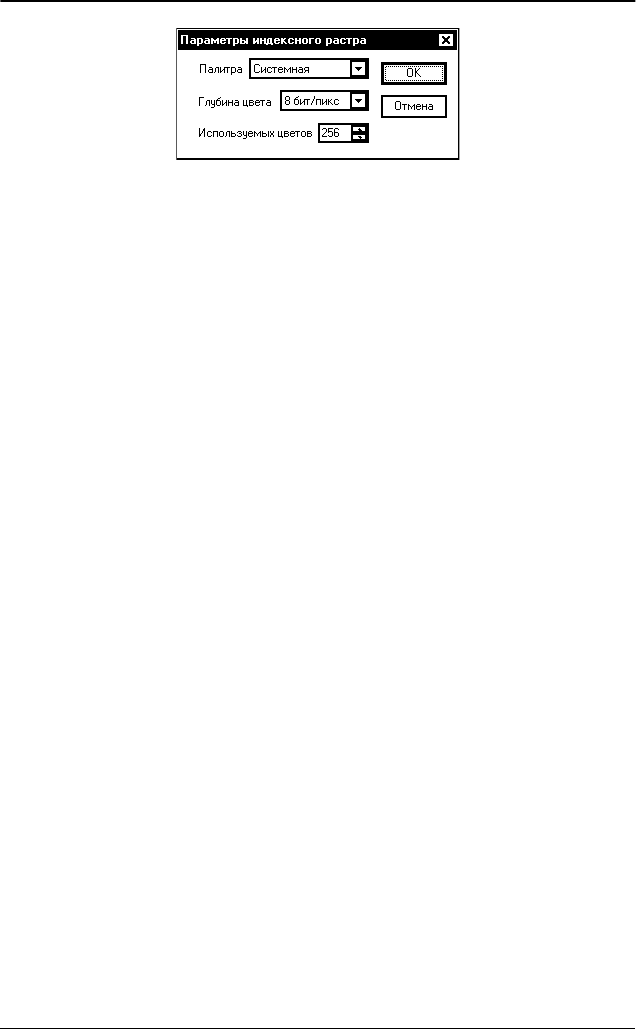
МЕНЮ РАСТРОВОГО ДОКУМЕНТА
14–15
3. HiColor, 65536 цветов. Растр занимает много места в памяти, поэтому
его использование нежелательно.
4. TrueColor, 16M цветов. Самый большой растр. Его использование в
программе оправдано только как промежуточный этап перед получе-
нием бинарных слоев, либо растров с меньшим количеством цветов.
Однако надо помнить, что такой режим несет больше всего информа-
ции, и не нужно спешить от него избавляться, поскольку, например,
бинаризацию (выделение черно-белых слоев) для зашумленных раст-
ров лучше всего выполнять именно в таком режиме. Использование
данного режима для трассировки не имеет смысла, поскольку человек
различает около 3000 оттенков цвета, и нет необходимости в такой из-
быточности.
При преобразовании в индексный режим программа запросит требуемое
количество цветов, тип палитры и глубину цвета.
Палитру можно выбрать системную, адаптивную или серую.
Системная палитра — стандартная палитра Windows.
Серая палитра применяется для получения стандартных серых растров
(GrayScale).
Адаптивная палитра позволяет получить изображение, максимально по-
хожее на оригинал (палитра подбирается по исходному растру). Для сис-
темной и серой палитры можно выбрать глубину цвета: количество ис-
пользуемых битов на один пиксел. Глубина цвета 4 позволяет максималь-
но получить 16 цветов, 8–256 цветов. Для адаптивной палитры, помимо
глубины цвета, можно также выбрать точное количество получаемых в
результате цветов.
14.2.15 Команда Свойства
Команда позволяет просмотреть свойства активного растрового докумен-
та. В окне Свойства можно узнать полный путь к растровому документу,
его размер, дату последнего изменения и т. д.
Рис. 14–10. Окно Параметры индексного растра.

14–16
Easy Trace
1
2
3
4
Закладка Растр (См. рис. 14–11):
Гр у п п а Размер — содержит параметры растрового изображения: его раз-
мер в сантиметрах и пикселах, DPI, с которым было отсканировано это
изображение, а также занимаемый им в памяти объем.
Гр у п п а Цветовой режим — показывает глубину цвета и число цветов дан-
ного изображения.
Закладка Файл (См. рис. 14–12):
Поле Информация о формате — здесь располагается описание формата
хранения файла.Данная закладка содержит информацию о файле, в кото-
ром хранится растровое изображение.
Поле Путь — содержит полный путь к растровому документу;
Поле Размер на диске — содержит размер растрового документа на диске;
Поле Изменен — в этом поле указывается дата последнего изменения.
14.3 Меню Вид
Меню Вид, в дополнение к описанным в главе
Стандартное меню Easy
Trace
командам управления видимостью общих панелей, содержит также
Рис. 14–11. Окно Свойства закладка Растр.
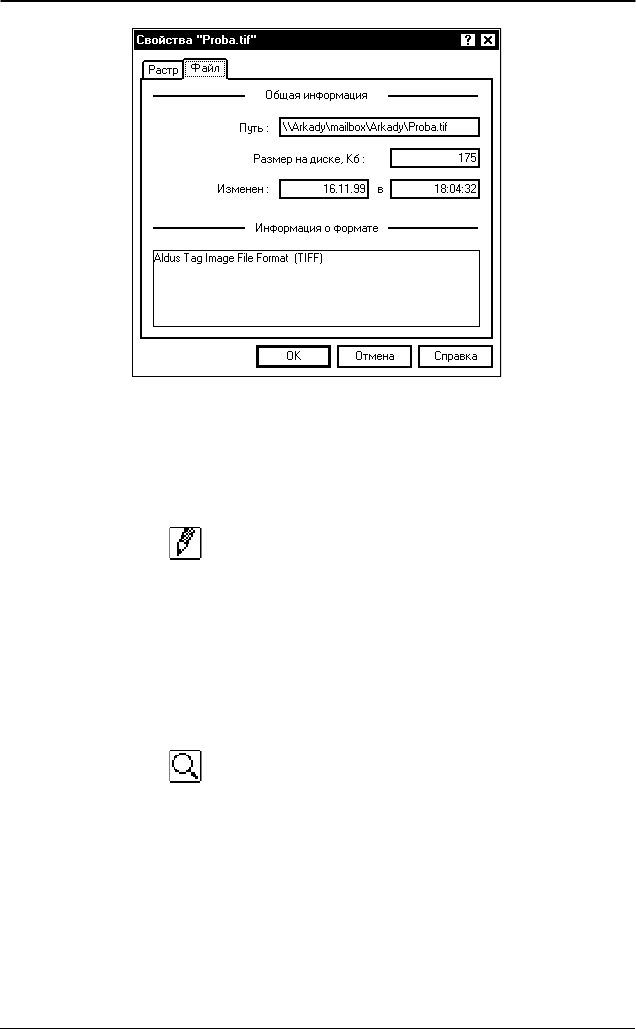
МЕНЮ РАСТРОВОГО ДОКУМЕНТА
14–17
команды масштабирования, регенерации экрана и команды, управляю-
щие видимостью панелей, относящихся к растровому документу.
14.3.1 Команда Перерисовать
Панель видов:
Горячая клавиша: S
Команда доступна только при наличии загруженного проекта или растро-
вого фрагмента. При выборе этой команды из меню левой клавишей «мы-
ши» происходит перерисовка (регенерация) экрана.
14.3.2 Команда Масштабирование
Панель видов:
Горячая клавиша: TAB
Команда служит для перехода в режим масштабирования.
После выбора команды Масштабирование, курсор в рабочем окне прини-
мает форму лупы. Нажатие левой клавиши «мыши» в рабочем окне прог-
раммы приводит к увеличению масштаба, нажатие правой клавиши
уменьшает текущий масштаб на один шаг (см. строку состояния). При
Рис. 14–12. Окно Свойства закладка Файл.
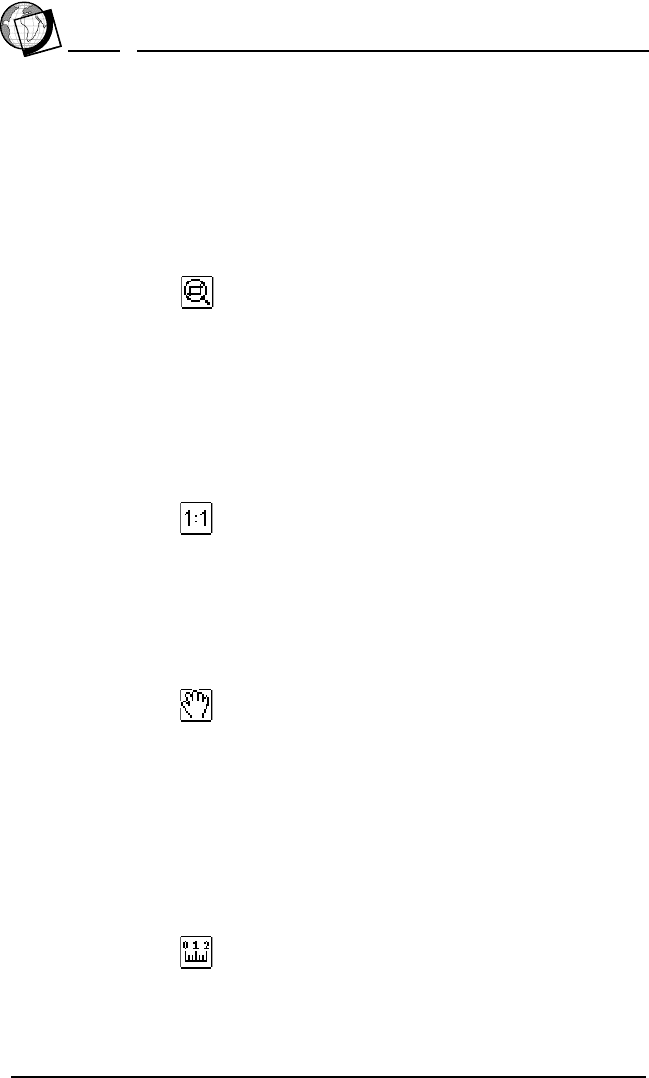
14–18
Easy Trace
1
2
3
4
этом указанная курсором точка помещается, по возможности, в центр
рабочего окна.
Кроме того, существует возможность увеличения выделенной области те-
кущего документа до размеров рабочего окна: нажмите левую клавишу
«мыши» и, не отпуская, растяните прямоугольную рамку. Информацию о
полученном масштабе Вы также найдете в строке состояния.
14.3.3 Команда Показать все
Панель видов:
Команда недоступна, если текущий документ уже находится в масштабе
«показать все».
При выборе этой команды из меню левой клавишей «мыши» масштаб те-
кущего документа меняется таким образом, чтобы в рабочем окне прог-
раммы документ отображался полностью.
14.3.4 Команда Масштаб 1:1
Панель видов:
Команда недоступна, если текущий документ уже находится в масштабе 1:1.
При выборе этой команды из меню левой клавишей «мыши» текущий
масштаб активного документа становится 1:1.
14.3.5 Команда Рука
Панель видов:
Горячая клавиша: SPACE
Команда служит для перехода в режим перемещения по текущему доку-
менту. Доступна только при наличии загруженного проекта или растрово-
го фрагмента. Возможен временный переход в данный режим при удержа-
нии горячей клавиши.
14.3.6 Команда Линейка
Панель видов:
Инструмент линейка предназначен для визуального измерения расстоя-
ний и углов.
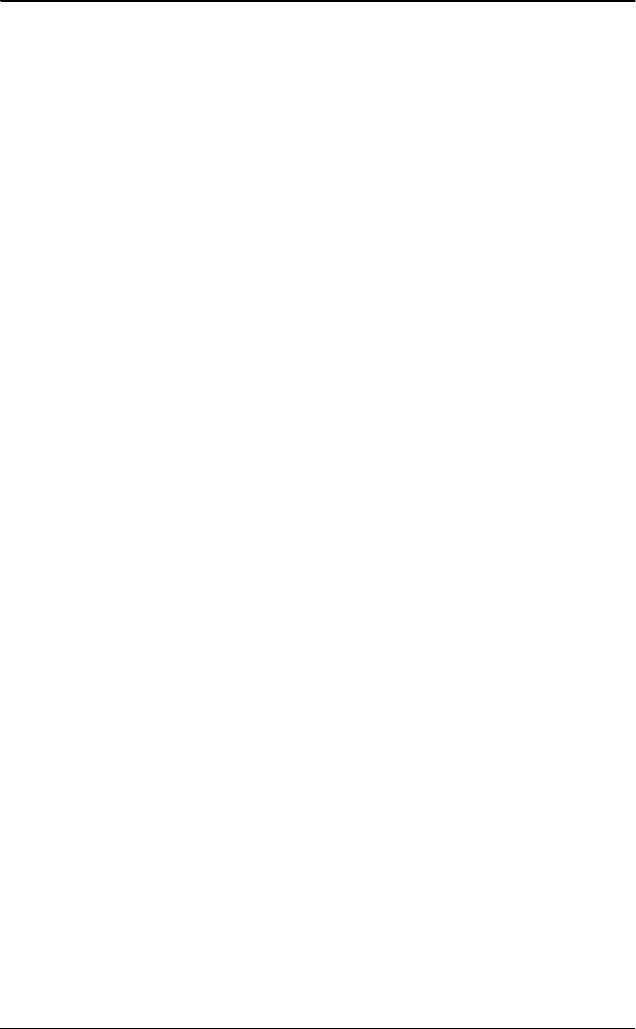
МЕНЮ РАСТРОВОГО ДОКУМЕНТА
14–19
Для измерения расстояния и угла относительно горизонтали, необходимо
указать начальную и конечную точку на растре. После указания первой
точки в строке параметров инструмента будет выводиться значение рас-
стояния между указанной точкой и текущим положением курсора. Когда
будет указана вторая точка, измеренное расстояние и угол будут зафикси-
рованы в строке параметров.
Для измерения угла, относительно проведенной прямой, необходимо щел-
кнуть правой кнопкой мыши на конце линейки и установить точку, через
которую будет проведена вторая сторона угла.
Возможно использование клавиш Ctrl и Shift для точной и произвольной
привязки к объектам в векторном документе или сторонам изображения
в растровом документе.
Единицы измерения расстояния можно поменять в выпадающем списке
на панели параметров, пересчет расстояния будет выполнен автоматичес-
ки. Также на панели параметров можно указать значение DPI для растра, в
случае если оно не правильно было определено программой, и задать мас-
штаб, если речь идет об изображении карты.
14.3.7 Команда На весь экран
Команда На весь экран для растровых документов полностью совпадает с
одноименным меню, описанным в предыдущей главе.
14.3.8 Команда Панели
14.3.8.1 Команда Расположить стандратно
Команда восстанавливает стандартное расположение панелей инструмен-
тов в окне программы.
14.3.8.2 Команда Панель Файл
Команда управляет видимостью главной панели команд, обычно располо-
женной в верхней части левой границы экрана программы Easy Trace.
Видимость панели отмечается галочкой рядом с именем команды, кото-
рую можно снять и поставить левой клавишей «мыши».
14.3.8.3 Команда Панель Вид
Команда управляет видимостью панели режимов, расположенной в ниж-
ней части левой границы экрана программы Easy Trace. Видимость панели
отмечается галочкой рядом с именем команды, которую можно снять и
поставить левой клавишей «мыши».

14–20
Easy Trace
1
2
3
4
14.3.8.4 Команда Панель Инструменты
Команда управляет видимостью панели инструментов обработки растра,
обычно расположенной вдоль левой вертикальной границы экрана прог-
раммы Easy Trace. Видимость панели отмечается галочкой рядом с именем
команды, которую можно снять и поставить левой клавишей «мыши».
14.3.8.5 Команда Панель Параметры
Команда недоступна, если нет текущего инструмента или у текущего инст-
румента отсутствует панель параметров.
Команда управляет видимостью панели параметров текущего инструмен-
та. Видимость панели параметров отмечается галочкой рядом с именем
команды, которую можно снять и поставить левой клавишей «мыши».
14.3.8.6 Команда Строка состояния
Команда позволяет сделать невидимой строку состояния, расположенную
под нижней границей экрана программы Easy Trace. Видимость строки
состояния отмечается галочкой рядом с именем команды, которую можно
снять и поставить левой клавишей «мыши».
14.3.9 Команда Окно Лупа
Команда Окно Лупа для растровых документов полностью совпадает с од-
ноименным меню, описанным в предыдущей главе.
14.3.10 Команда Навигатор
Данная команда предназначена для быстрого перемещения по документу.
Подробное описание См. «Команда Навигатор» на стр. 8-4.
14.3.11 Команда Фоновые задачи
Команда Фоновые задачи для растровых документов описана в гл. 13, раз-
дел «Команда Фоновые задачи» cтp. 13-6.
14.4 Меню Сервис
Меню Сервис для растровых документов полностью совпадает с однои-
менным меню, описанным в предыдущей главе.
14.5 Меню Окна
Команды этого меню позволяют открывать несколько документов однов-
ременно, создавать различные виды одного документа и управлять ими.
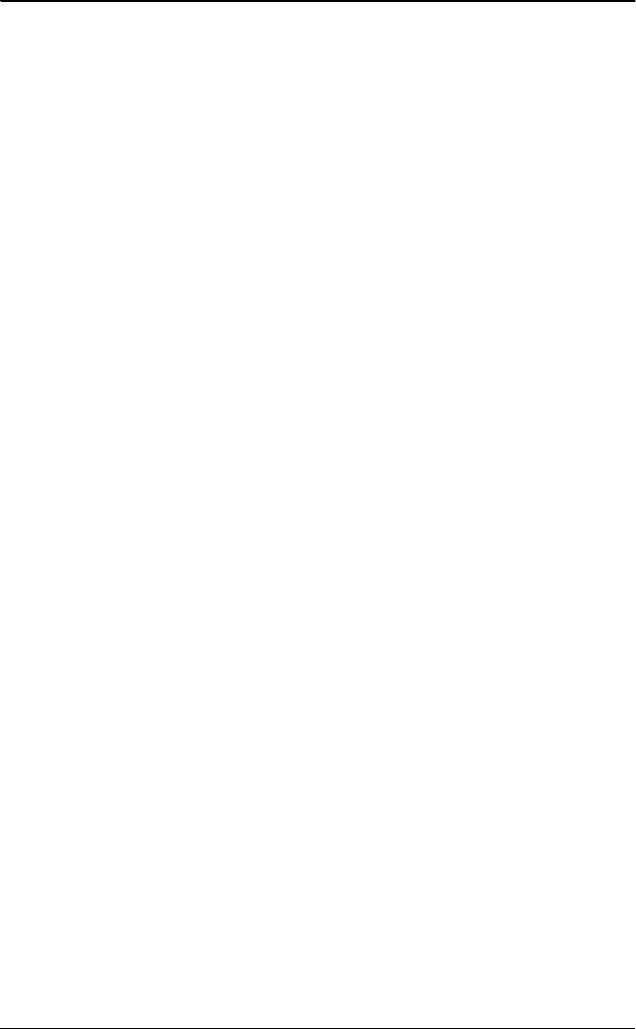
МЕНЮ РАСТРОВОГО ДОКУМЕНТА
14–21
14.5.1 Команда Новое окно
Команда позволяет открыть еще одно окно с текущим документом. В
дальнейшем, прокрутка и масштабирование в каждом из таких окон (ви-
дов документа) осуществляются независимо, а изменения содержимого,
сделанные в одном из окон, отображаются во всех.
Для перемещения между видами используйте Список открытых окон, ли-
бо просто укажите «мышью» на рабочее поле в окне, содержащем нужный
Вам вид активного документа.
14.5.2 Команда Разделить
Команда позволяет создать несколько (2 или 4) видов текущего документа,
заключенных в общую рамку. Это дает возможность одновременно ви-
деть различные участки одного и того же документа. Размеры окон опре-
деляются путем установки разделителя в желаемое положение. Набор ви-
димых и невидимых слоев одинаков во всех видах документа.
Для перемещения между видами достаточно выбрать нужный левой кла-
вишей «мыши» в любом месте соответствующего рабочего окна.
14.5.3 Команда Каскадом
Команда позволяет расположить открытые окна одно за другим, в виде
стопки листов. Для перемещения между окнами используйте Список отк-
рытых окон, либо просто укажите «мышью» на рабочее поле в окне, содер-
жащем нужный Вам документ (или вид текущего документа).
14.5.4 Команда По горизонтали
Команда позволяет расположить открытые окна горизонтально, рядом
друг с другом. Для перемещения между окнами используйте
Список отк-
рытых окон
, либо просто укажите «мышью» на рабочее поле в окне, со-
держащем нужный Вам документ (или вид текущего документа).
14.5.5 Команда По вертикали
Команда позволяет расположить открытые окна вертикально, рядом друг
с другом. Для перемещения между окнами используйте Список открытых
окон, либо просто укажите «мышью» на рабочее поле в окне, содержащем
нужный Вам документ (или вид текущего документа).
14.5.6 Список открытых окон
Здесь Вы найдете имена всех документов, открытых в текущем сеансе.
Выбранный из списка документ помечается галочкой и становится теку-
щим (всплывает наверх).
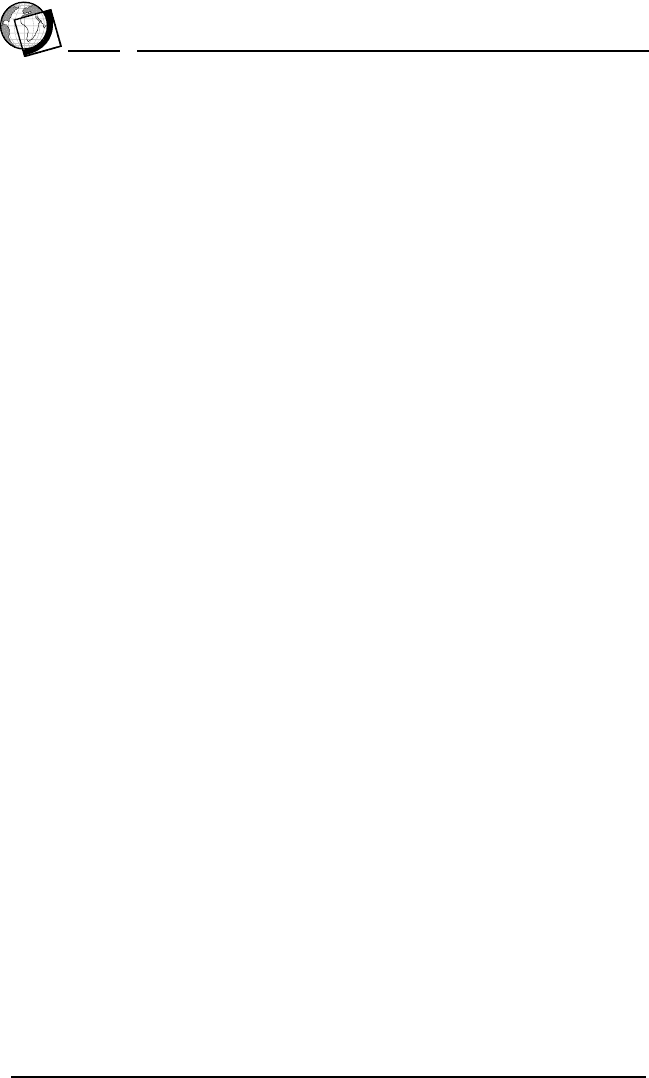
14–22
Easy Trace
1
2
3
4
14.6 Меню Справка
Меню Справка для растровых документов полностью совпадает с однои-
менным меню, описанным в предыдущей главе.
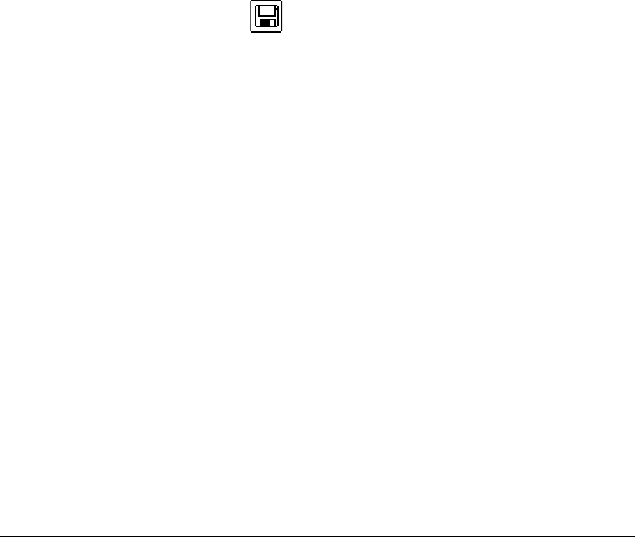
15–1
15.МЕНЮ ПРОЕКТА
В этой главе описаны команды меню, появляющихся при загрузке в ак-
тивное окно векторного файла. Содержания меню отличаются для пол-
ной и неполной модификации программы. Каждый раз, когда описывае-
мая команда присутствует только в полной модификации, это будет ого-
ворено заранее. В основном, различие между модификациями програм-
мы заключается в том, что в неполной версии отсутствует возможность
создания новых проектов и привязки растров.
15.1 Меню Файл
В дополнение к уже описанным выше командам стандартного меню Файл
(см. главу «Стандартное меню Easy Trace») это меню содержит также ко-
манды сохранения текущего проекта, печати и предварительного про-
смотра, а также команды экспорта и импорта, которые и описываются
ниже.
15.1.1 Команда Сохранить
Главная панель команд:
Горячая клавиша: CTRL+S
Команда предназначена для сохранения текущего проекта под своим име-
нем.
15.1.2 Команда Сохранить как...
Команда предназначена для сохранения текущего проекта под другим
именем, а также для конвертации проектов Easy Trace (*.JET) в проекты
(*.PRO) DOS-версии программы.
При вызове команды открывается стандартное окно Windows, в котором
необходимо указать тип файла и его новое имя.
Для переноса результатов работы в DOS-версию программы Easy Trace в
поле Тип файла выберите «Проект Easy Trace 4.х».
15.1.3 Команда Печать
Данная команда вызывает стандартный диалог «Печать», в котором Вы
можете указать номера печатаемых страниц и количество копий.
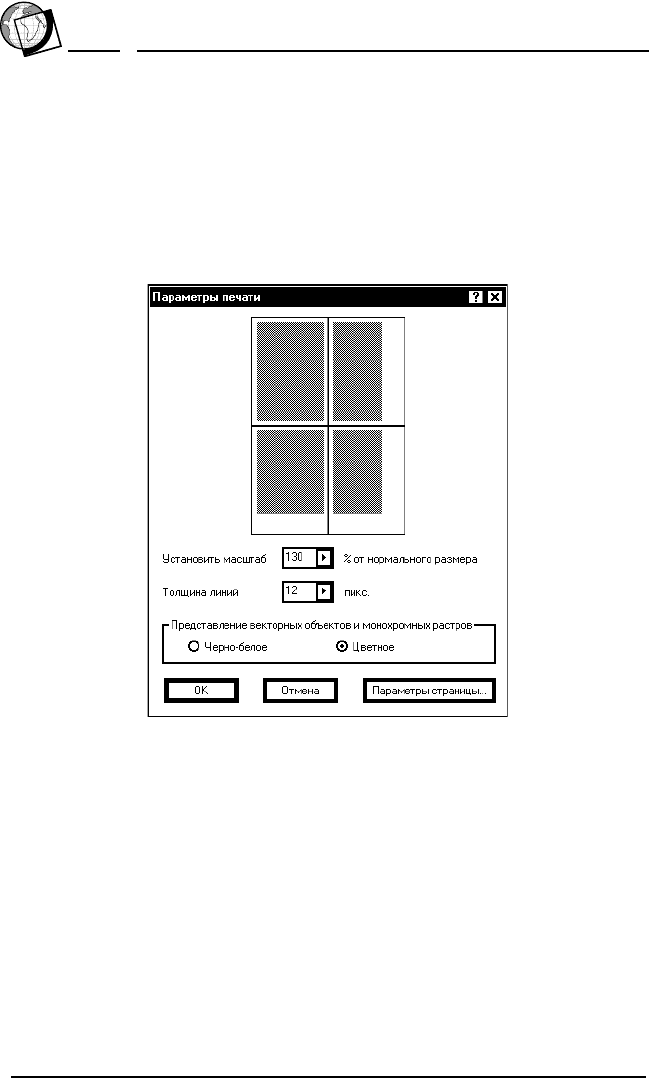
15–2
Easy Trace
1
2
3
4
15.1.4 Команда Предварительный просмотр
На экран выводится стандартное окно, в котором отображается вид от-
дельных страниц печатаемого документа.
15.1.5 Команда Параметры печати
В открывающемся по этой команде диалоговом окне (см. рис. 15–1) Вам
представляется схематичное отображение разбивки документа на стра-
ницы.
Поле Масштаб — укажите масштаб печати по отношению к исходным
растрам проекта. При этом в качестве базового значения будет взято чис-
ло, указанное в поле
Разрешение, т/дюйм
закладки
Координаты
диалога
Свойства проекта
. То есть, если Вы задали масштаб, равный 100%, а в
свойствах проекта было указано разрешение 300 т./дюйм, то при печати
300 точек растра и соответствующая им область веторного поля будут
размещаться на одном дюйме.
Поле
Толщина линий
— укажите толщину векторных линий и линий
надписей. Размерность этого значения задается в пикселах принтера. По-
скольку многие принтеры имеют очень высокое разрешение, то при пе-
Рис. 15–1. Окно Параметры печати.
